转发邮件
转发您收到的邮件。
在版本5.9.0及更高版本的Garoon中,已发送的邮件也可以转发。
操作步骤:
-
点击页眉处的应用图标
。
-
点击[E-mail]。
-
在“E-mail”页面,选择文件夹,显示“邮件的转发”页面。
"邮件的转发"页面的显示步骤,取决于您正在查看的视图。
- 显示预览时
-
选择要转发的邮件。
-
单击[转发]。
- 接收的邮件
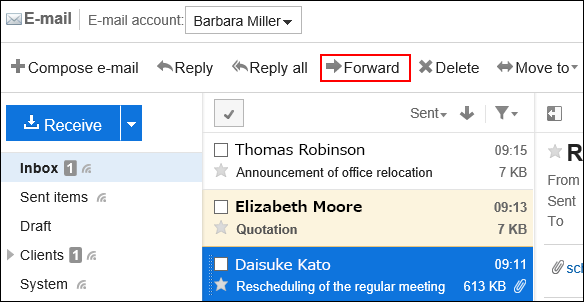
- 发送的邮件
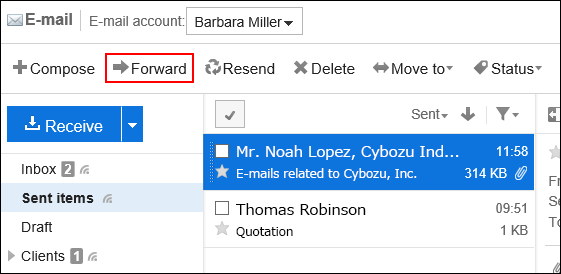
- 接收的邮件
- 隐藏预览时
-
单击要转发的邮件的标题。
-
在“E-mail的详情”页面,点击[转发]。
- 接收的邮件
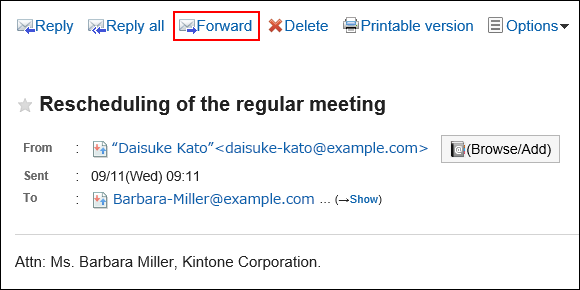
- 发送的邮件
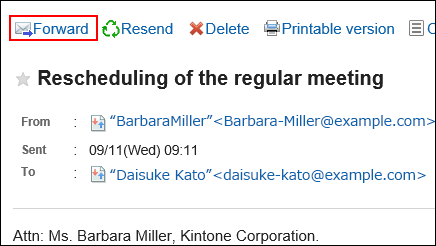
- 接收的邮件
-
在"邮件的转发"页面,设置所需的项目。
转发的邮件的标题中插入“Fwd:”。
在正文中,显示“----- Original Message -----”和要转发的邮件内容。
附件也会被转发。
有关设置的详情,请参阅“邮件的创建”页面的设置项目。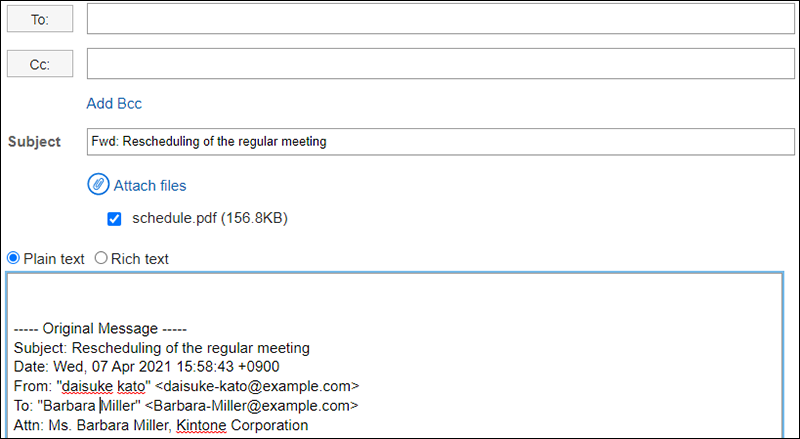
-
确认输入内容,点击[发送]。
-
在“邮件的发送确认”页面,单击[发送]。
如果要修改邮件的内容,请单击[重新编辑]。